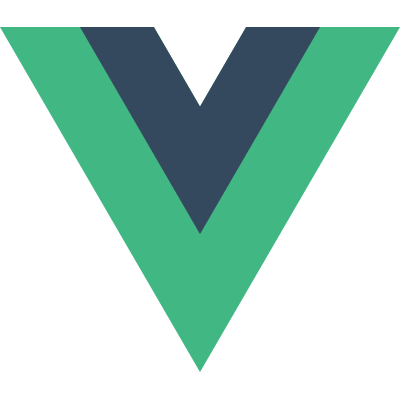
一般來說建置 Vue.js 的完整專案會使用 Vue-cli 工具來產生專案目錄,但如果只是想要快速學習 Vue.js 不必安裝過多的環境,Vue.js 的官網提供了 CDN 的作為引入方式,讓有興趣的人可以更快參與其中,而目前提供的版本分別為:
- 開發版本:這個版本包含了完整的開發人員工具以及提示報錯等等的協助,適合開發時使用。
- 生產版本:這個版本則是將上述開發工具都拔除,盡量縮小它的體積,適合正式發布時使用。
而我們目的是體驗 Vue.js 的開發,因此選擇開發版本,並將其導入 HTML 的 head 中即可:
1 | <head> |
接著在 HTML 的部分我們需要建立一個元素並選擇性使用 class 或 id,讓待會 Vue.js 知道它要渲染的範圍。
1 | <body> |
在 JavaScript 部分,我們需要初始化 Vue.js 的實體,就好像飲料販賣機一樣,投個硬幣拿到這個商品後我們就可以開始使用它。透過 new 初始化 Vue 的物件之後,傳入一些基本的設定,其中 el 的值需要放入綁定的元素好比上方範例中的(app);而 data 的值則是傳入一個物件,這裡主要是用來存放資料的部分,而 key(message)的部分將會用在樣板語法中供 Vue.js 去找到對應的 value('Hello, Vue.js!')最後將它顯示出來。
1 | var vm = new Vue({ |
最後,我們在剛才的 HTML 部分中使用樣板語法(兩對花括弧),裡面塞入剛才的 key(message),就可以將其對應的 'Hello, Vue.js!' 渲染出來:
1 | <body> |
如此一來,將頁面打開來時就能看到 Hello, Vue.js!了。找回最初的感動(?
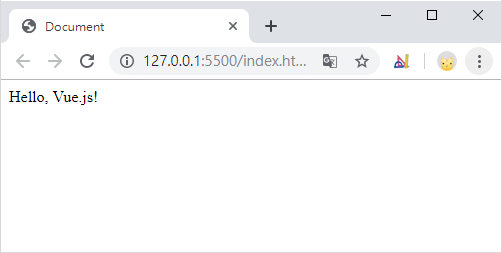
BONUS:平時開發常用設定
- 作業系統: 目前主要是在 Windows、以前則是用 macOS (雙棲動物)
- 程式碼編輯器: Visual Studio Code (free)
編輯器推薦套件
- Auto Rename Tag:更改標籤時,想一次更改開始標籤與結尾標籤可以考慮安裝這個!
- Bracket Pair Colorize:將程式碼區塊前後顏色配對,可以快速找到該區塊範圍在哪。
- Live Sass Compiler:可以自動編譯 SASS(SCSS)並同步輸出成未壓縮版與壓縮版的 CSS 檔。
- Live Server:模擬一個 Local Web 環境,具有熱更新的功能,也就是一更改程式碼就會即時顯示變化在頁面上。
- Vetur:由 Vue.js 作者尤雨溪與微軟開發者Pine Wu官方合作的套件,支援了語法高亮、語法快捷等等強大的功能。
Chrome 瀏覽器推薦套件
- Dimensions:可以快速量網頁上元素之間的距離。
- ColorPick Eyedropper:可以快速捕捉網頁上的色彩顏色(RGB、HEX 等等應有盡有)。
- Vue.js devtools:開發必備,可以即時監測 Vue 實體中的資料狀態等等資料,你想一邊 Debug 一邊觀看 Data 的狀況嗎?安裝他吧!
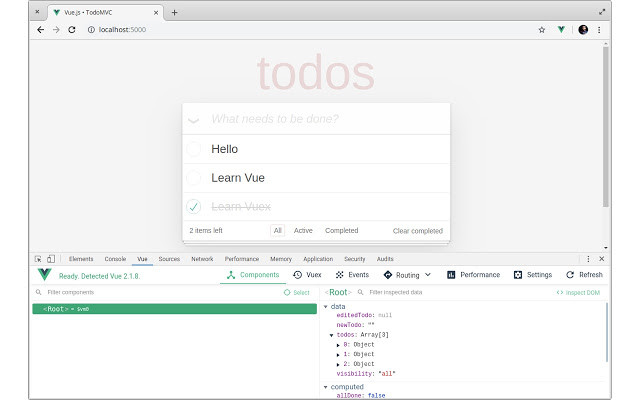
如果還有其他好用的工具也歡迎讀者投稿囉!